发布时间:2024-10-25 15:30:10
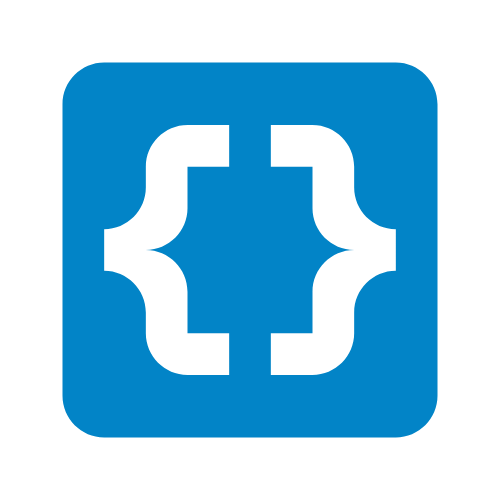 CODE标签:如何用C#编写简单的图形用户界面(GUI)程序
188
等级:中级
类型:C#代码相关
作者:集智官方
CODE标签:如何用C#编写简单的图形用户界面(GUI)程序
188
等级:中级
类型:C#代码相关
作者:集智官方
本内容由, 集智数据集收集发布,仅供参考学习,不代表集智官方赞同其观点或证实其内容的真实性,请勿用于商业用途。
本文将介绍如何使用C#编写一个简单的图形用户界面(GUI)程序,该程序使用WindowsForms框架创建。我们将展示如何设计窗口、添加按钮事件处理以及实现文本框的交互功能。通过本教程,您将了解如何在C#中创建和管理图形用户界面的基本概念。
下面我将展示如何创建一个窗口,包含一个按钮和一个文本框,并添加事件处理以响应用户的交互。
首先,我们需要创建一个Windows窗体应用程序项目。
在Visual Studio中,选择“文件”->“新建”->“项目”。
在“新建 项目”对话框中,选择“Windows Forms Application”,然后点击“确定”。
接下来,我们将创建一个新的Windows窗体应用程序项目。
在“解决方案资源管理器”中,右键单击项目名称,然后选择“添加”->“新建项”。
在“添加新项”对话框中,选择“Windows Forms App (.NET Framework)”,然后点击“确定”。
现在,我们已经创建了一个简单的GUI应用程序的框架。
接下来,我们将添加一些控件到窗体上,并为它们添加事件处理程序。
sharp
using System;
using System.Windows.Forms;
namespace SimpleGUIApp
{
public partial class MainForm : Form
{
public MainForm()
{
InitializeComponent();
}
private void button1_Click(object sender, EventArgs e)
{
this.Text = "Button Clicked!";
}
private void textBox1_TextChanged(object sender, EventArgs e)
{
Console.WriteLine("Textbox Text Changed: " + textBox1.Text);
}
}
}
我们在构造函数中初始化了窗体,然后在窗体的Load事件处理程序中添加了一个按钮和一个文本框的事件处理程序。
当用户点击按钮时,按钮的事件处理程序会将窗体的文本设置为“Button Clicked!”。
当用户更改文本框中的文本时,文本框的事件处理程序会将更改后的文本输出到控制台。
要运行这个应用程序,你需要将其保存为一个.exe文件(例如:SimpleGUIApp.exe),然后双击它。
当你运行这个应用程序时,你应该能看到控制台上输出的信息,以及窗体上的文本框和按钮的状态。
本站将定期更新分享一些python机器学习的精选代码